TP-Link TL-ER7520G 无线路由器策略路由(选路)功能设置指导 路!-
2017-05-11 1、设置WAN口上网参数点击 基本设置 > 接口设置,选择物理接口为GE1,并点击,填写专线的上网参数。同样的方法,选择物理接口为GE2,设置宽带
【WiFi之家网】-“TP-Link TL-ER7520G 无线路由器策略路由(选路)功能设置指导 路!”,下面就是【路由器网】小编整理的路由器教程!
2017-05-11
1、设置WAN口上网参数
点击 基本设置 > 接口设置,选择物理接口为GE1,并点击,填写专线的上网参数。
同样的方法,选择物理接口为GE2,设置宽带线路的上网参数。(若宽带上网方式为PPPoE拨号上网,请选择GE2之后,点击+新增,并填写宽带拨号的用户名及密码等参数。)
2、设置专网的地址组
添加地址
点击“对象管理>地址管理>地址”,点击+新增,添加要访问专网的IP地址段,如下图:
添加地址组
点击“对象管理>地址管理>地址管理”,点击+新增,添加专网的地址组,如下图:
3、设置策略路由
点击“传输控制>路由设置>策略路由”,添加规则指定访问专网10.0.0.0/24的数据从1口转发,如下图:
再添加规则,指定访问Internet的所有数据由WAN2口转发,如下图:
设置完成后,规则列表如下:
注意:策略规则是由上往下匹配的,两条规则必须按照以上添加顺序添加。
设置完成,点击右上角“保存配置”。
至此,策略路由设置完成,内网电脑访问专网或访问Internet都将按照规则来实现。
以上关于-【TP-Link TL-ER7520G 无线路由器策略路由(选路)功能设置指导 路!】内容,由【WiFi之家网】搜集整理分享。


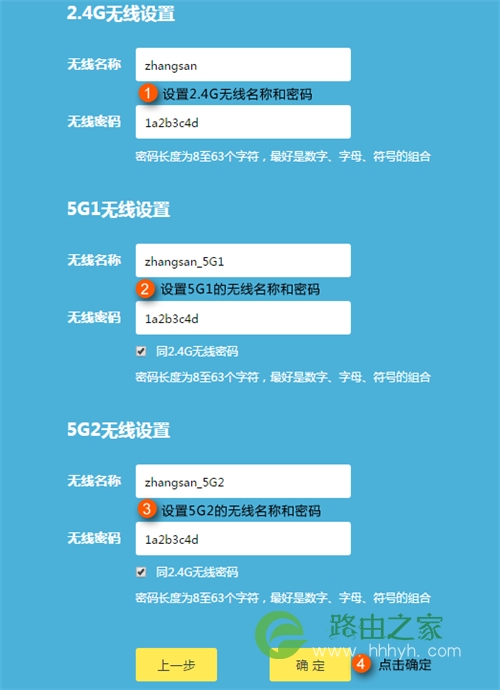

评论